يعد تغيير العتامة ميزة أساسية لكل برنامج لتحرير الصور ، بما في ذلك Procreate. يتيح لك إتقان العتامة نقل عملك الفني إلى المستوى التالي. تكون هذه الوظيفة أكثر تعقيدًا بعض الشيء في Procreate إذا كنت لا تعرف الخطوات الدقيقة التي يجب اتخاذها.

حتى الإصدار 5 ، ظهرت Procreate على شريط تمرير عتامة ، يمكن الوصول إليه بسهولة في قائمة التعديلات. لقد تغير هذا مع أحدث الإصدارات ، مما جعل العملية أقل وضوحًا.
هذا هو المكان الذي تأتي فيه هذه المقالة. في الأقسام أدناه ، سنوضح لك كيفية تغيير التعتيم في كل من Procreate على iPad و Procreate Pocket على iPhone. ستتعلم كيفية تطبيق إعدادات عتامة مختلفة لكائنات فردية أو طبقات بأكملها.
كيف تعرف إذا قام شخص ما بحظرك على الفيسبوك
كيفية تغيير عتامة كائن أو طبقة في Procreate Pocket على iPhone
تم تصميم Procreate Pocket لشاشة iPhone ، وهي بالطبع أصغر من شاشة iPad. نظرًا لاختلاف التصميم هذا ، تم تبسيط العديد من الخيارات على Procreate Pocket ، مما يسهل تذكرها واستخدامها. هذا هو الحال مع طبقة التعتيم أيضًا.
- اضغط على زر 'تعديل' الذي يمثله عصا سحرية.
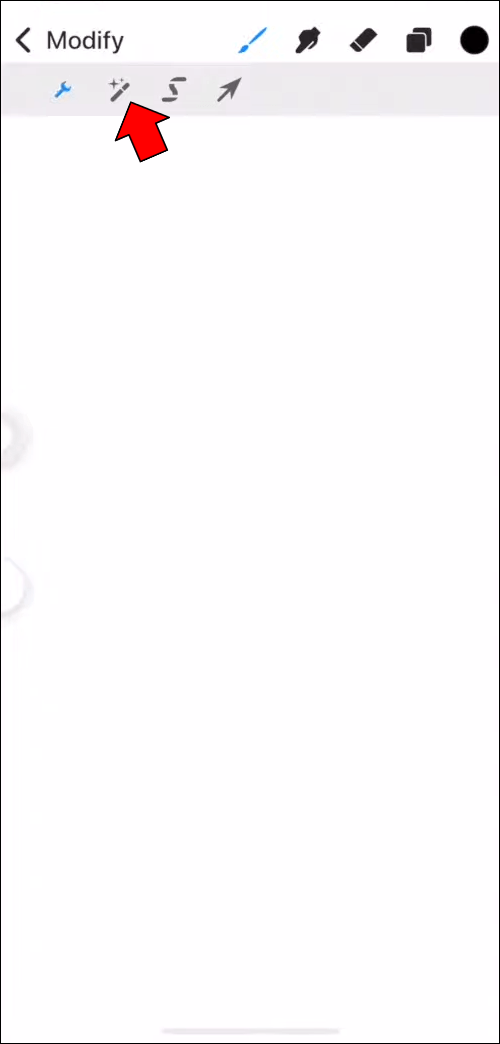
- اختر 'التعتيم' من القائمة المنسدلة. سيُظهر هذا الإجراء شريط تمرير العتامة.
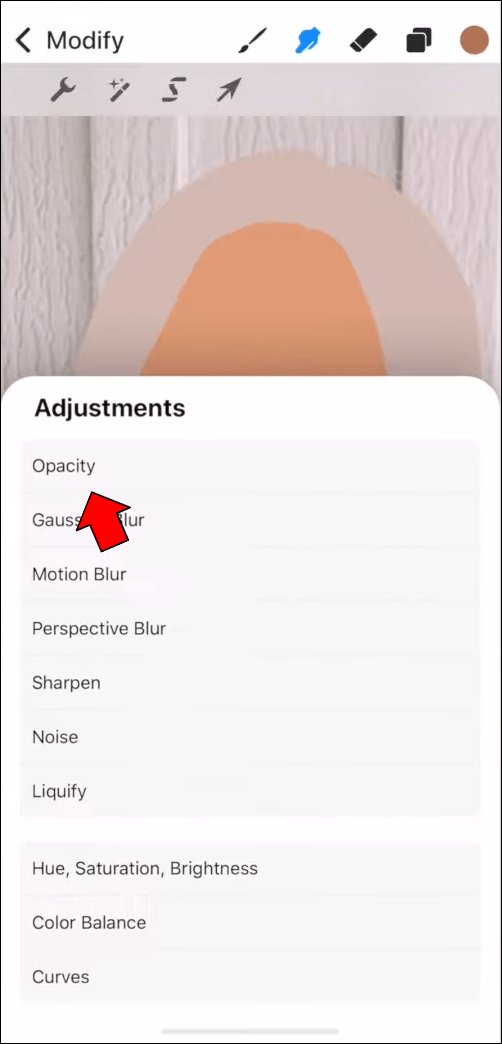
- قم بالتمرير لليمين أو اليسار لزيادة عتامة الطبقة أو تقليلها.
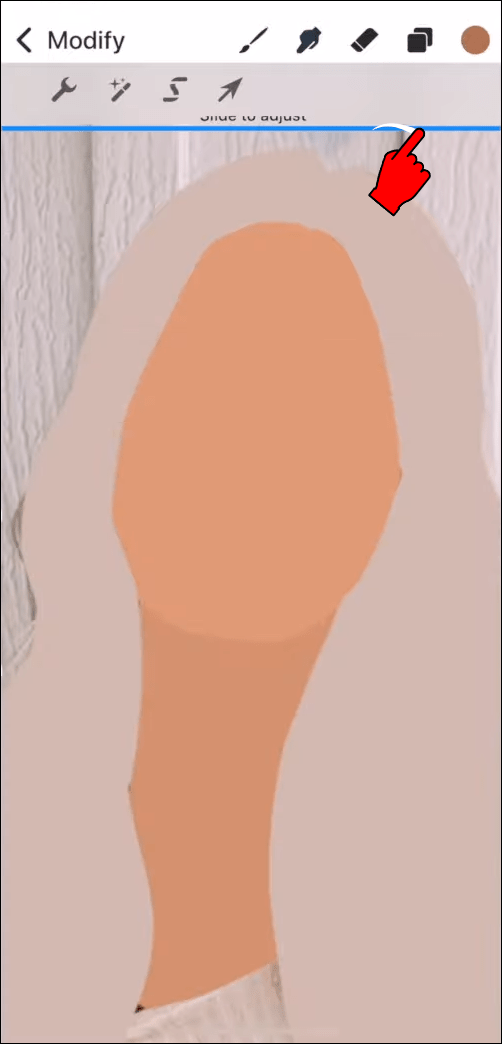
كيفية تغيير عتامة كائن أو طبقة في Procreate على جهاز iPad
يمكنك تغيير عتامة العناصر المختلفة ، بما في ذلك الكائنات أو الطبقات أو الصورة بأكملها. ستكون التقنية المستخدمة لكل منها مختلفة قليلاً.
هناك طريقتان لمعالجة عتامة الطبقة في Procreate لـ iPad: عبر إيماءات الأصابع وقائمة الإعدادات.
تغيير عتامة الطبقة باستخدام حركات الأصابع
- افتح لوحة 'الطبقات' وابحث عن الطبقة التي تريد تغييرها.

- باستخدام إصبعين ، انقر نقرًا مزدوجًا فوق الطبقة لإظهار شريط تمرير العتامة.
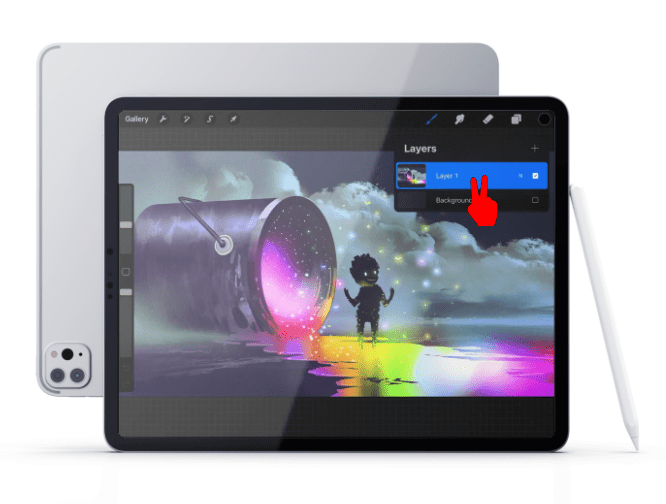
- حرك إصبعًا لليمين لزيادة التعتيم أو لليسار لتقليله.
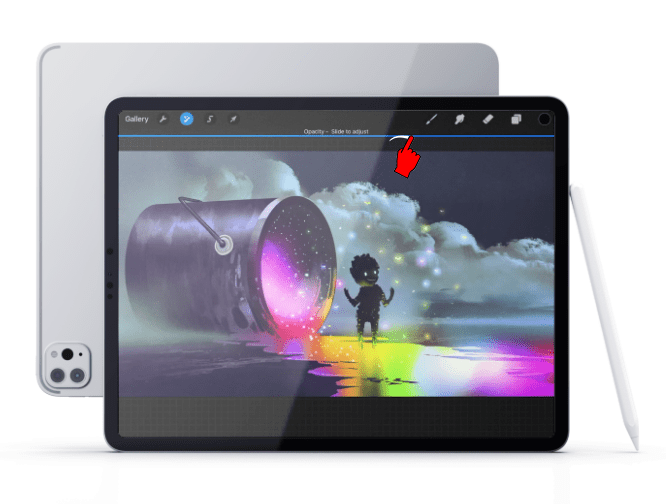
تغيير عتامة الطبقة باستخدام إعدادات الطبقة
- أدخل لوحة 'الطبقات' ، وتحديد الطبقة المطلوبة.

- اضغط على 'N' بجوار اسم الطبقة. لاحظ أن 'N' تشير إلى وضع المزج ، والذي سيكون 'عادي' افتراضيًا. إذا كنت قد غيرت الوضع ، فقد ترى حرفًا آخر. ومع ذلك ، سيكون في نفس المكان.
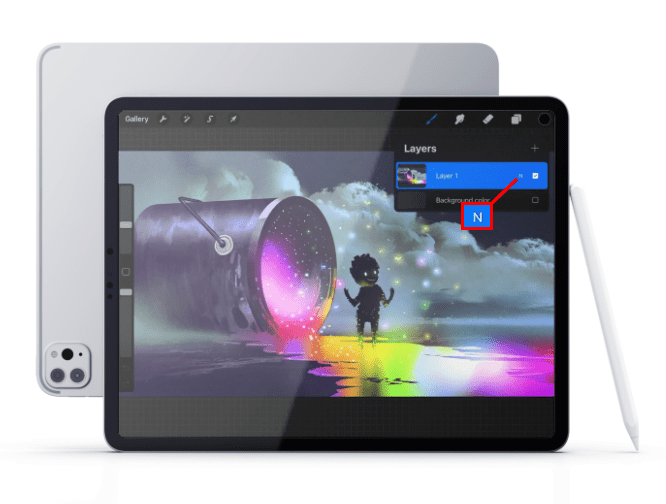
- سيؤدي النقر على 'N' إلى إظهار إعدادات الطبقة مع شريط تمرير العتامة في الأعلى. قم بالتمرير لليمين للحصول على تعتيم أكبر أو لليسار للحصول على تعتيم أقل.
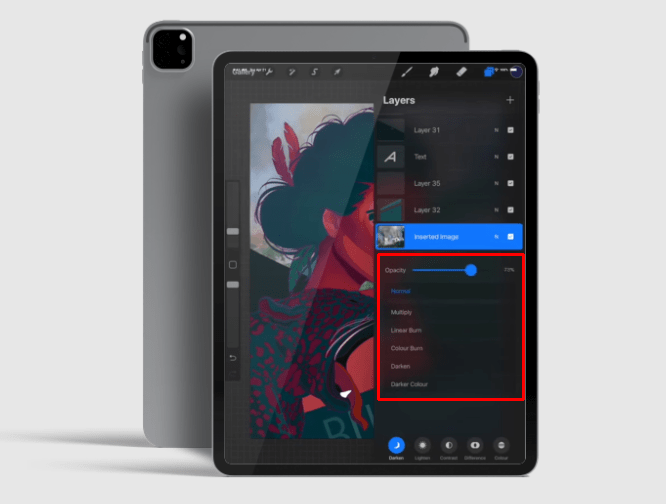
كيفية تغيير عتامة الطبقات المتعددة في Procreate على جهاز iPad
إذا كان لديك عدة طبقات تحتاج إلى تغيير تعتيمها ، فستحتاج إلى استخدام حل بديل. والسبب في ذلك هو أن Procreate لا يسمح بتغييرات التعتيم لطبقات متعددة في وقت واحد.
يمكنك المرور عبر كل طبقة وضبط العتامة بشكل فردي ، لكن هذا قد يستغرق وقتًا طويلاً. إذا كنت تعمل مع عدد كبير من الطبقات ، فمن المرجح أن تؤدي هذه الطريقة إلى حدوث ارتباك.
لهذا السبب يفضل استخدام طريقة بديلة.
يمكنك التغلب على القيود عن طريق دمج عدة طبقات في طبقة واحدة. بعد ذلك ، سيكون تغيير العتامة لجميع العناصر في وقت واحد أمرًا سهلاً للغاية. إليك كيفية القيام بذلك.
- افتح لوحة 'الطبقات'. حدد الطبقات التي تريد دمجها.

- اسحب أول تلك الطبقات لليمين لتحديدها. سيكون الإجراء ناجحًا إذا تحولت الطبقة إلى اللون الأزرق. افعل الشيء نفسه مع جميع الطبقات التي ترغب في دمجها.
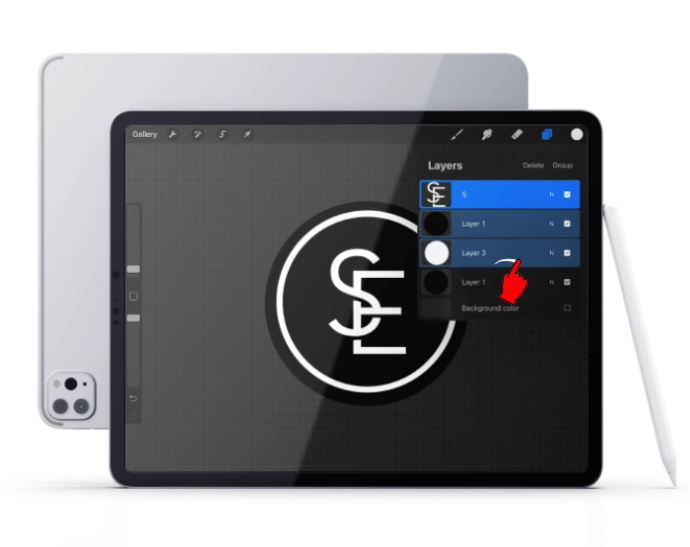
- في الجزء العلوي من اللوحة ، سترى خياري 'حذف' و 'مجموعة'. اختر 'مجموعة' لتجميع كل الطبقات المحددة معًا. لن يتم دمجهم بعد في هذه المرحلة.
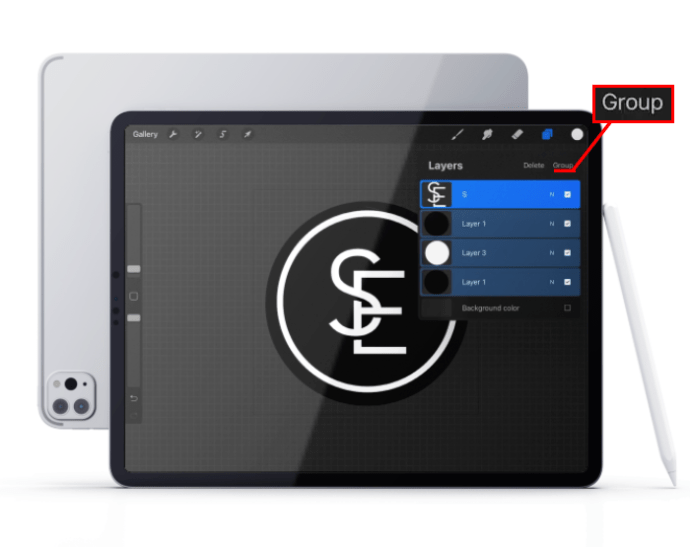
- الآن سيكون الوقت المناسب لإنشاء نسخة من المجموعة. سيكون إنشاء نسخة مكررة مفيدًا إذا كنت تريد تغيير أي طبقة فردية لاحقًا. لن تكون هذه التغييرات ممكنة بمجرد إتمام الدمج. إذا كنت ترغب في تكرار المجموعة ، فاستمر في القراءة ، حيث سيتم تحديد طريقة ذلك في القسم التالي.
- سترى 'مجموعة جديدة' تظهر في اللوحة. اضغط عليها لإظهار إعداداتها.
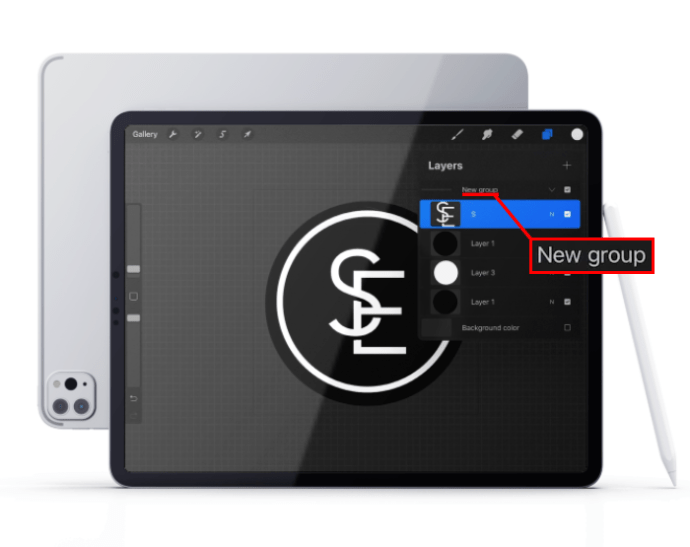
- اضغط على خيار 'Flatten'. ستدمج هذه الخطوة جميع الطبقات داخل المجموعة.
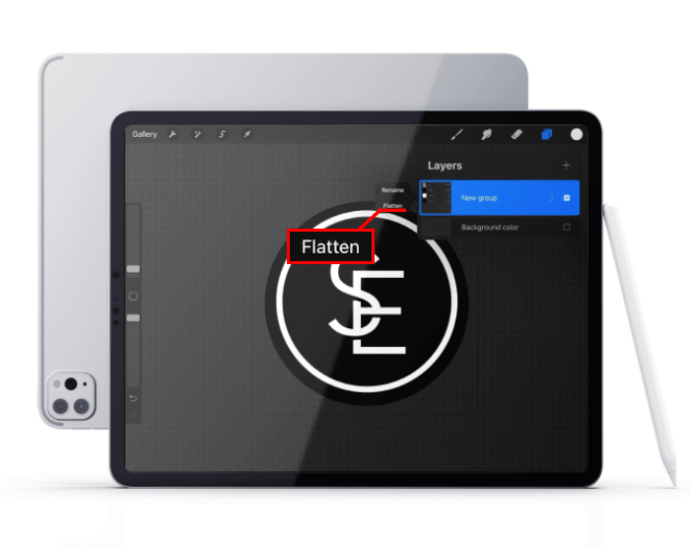
بمجرد دمج الطبقات ، يمكنك تغيير العتامة لكل منهم في نفس الوقت. يمكن القيام بذلك باستخدام الطرق الموضحة أعلاه - باستخدام إيماءات الأصابع أو عبر قائمة الإعدادات. فلنستعرض هذه الأساليب بإيجاز.
كيفية شراء الهروب من تاركوف
قم بتغيير التعتيم على الطبقات المدمجة باستخدام إيماءات الأصابع
- انقر نقرًا مزدوجًا فوق الطبقة المدمجة. سيظهر شريط تمرير العتامة.
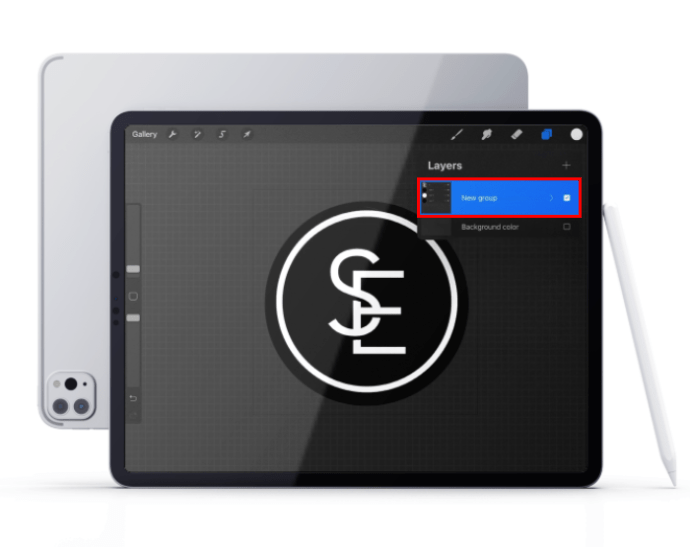
- قم بتغيير إعدادات العتامة عن طريق سحب شريط التمرير إلى اليمين أو اليسار.
قم بتغيير التعتيم على الطبقات المدمجة باستخدام قائمة الإعدادات
- اضغط على 'N' في الطبقة المدمجة في لوحة 'الطبقات' لإظهار قائمة 'الإعدادات'.
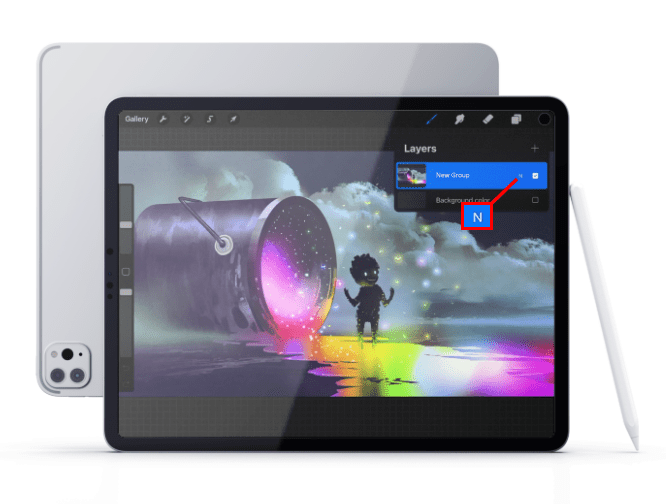
- قم بالتمرير لليمين أو اليسار على شريط تمرير العتامة الموجود أعلى القائمة لضبط العتامة.
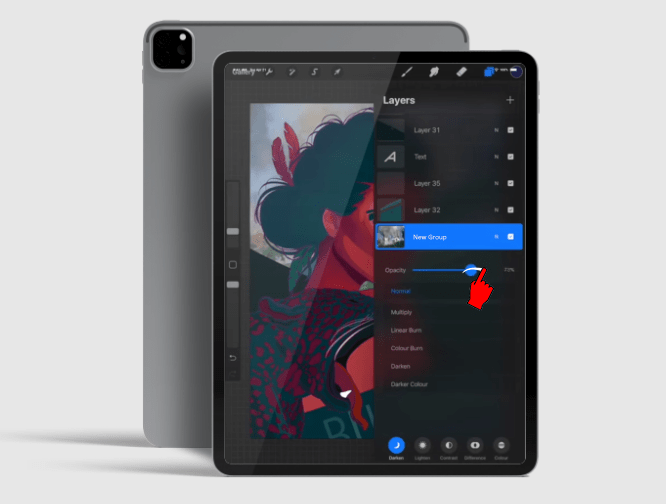
كيفية تكرار مجموعات الطبقات
- بعد تجميع الطبقات ، ابحث عن 'مجموعة جديدة' ومرر لليسار.
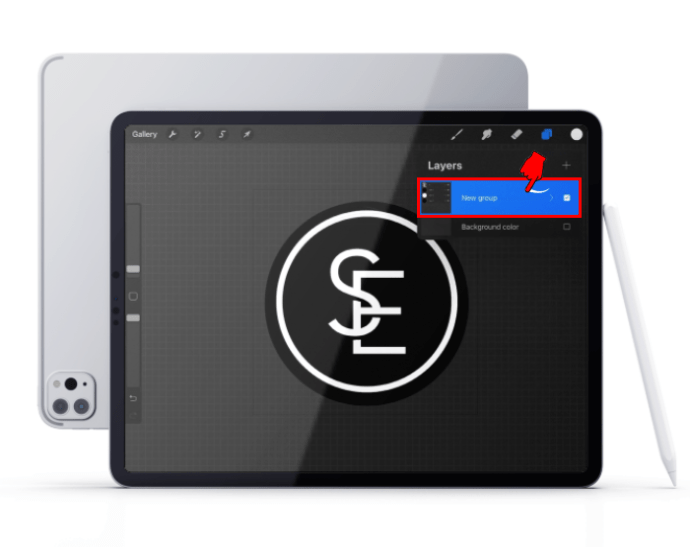
- من التحديد ، اختر 'تكرار'. سيؤدي هذا إلى إنشاء نسخة من المجموعة المحددة مع الاحتفاظ بالطبقات الأصلية منفصلة.
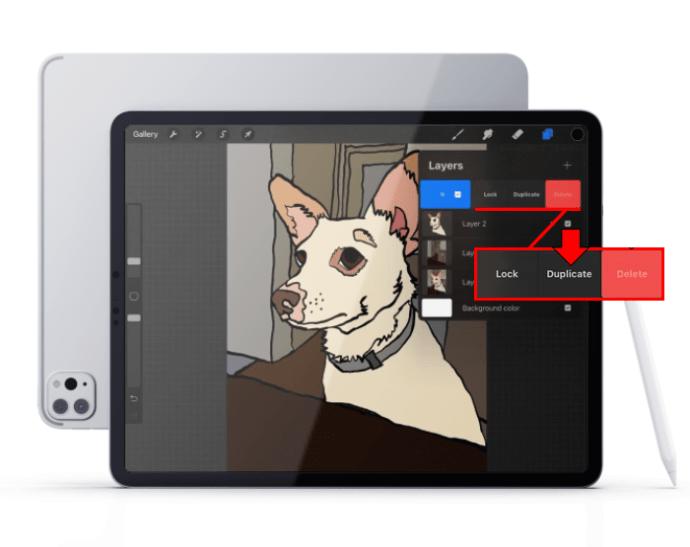
- اضغط على مربع الاختيار بجوار المجموعة المكررة. بهذه الطريقة ، فإن أي تغييرات تجريها من الآن فصاعدًا لن تنعكس على تلك المجموعة ولن تكون مرئية.
كيفية تغيير التعتيم للعناصر الفردية أو أجزاء الطبقة
على الرغم من أنك ستقوم في كثير من الأحيان بتغيير التعتيم للطبقة بأكملها ، فقد ترغب في تغيير قسم معين فقط منها. سيحدث هذا عادةً إذا كنت قد قمت بالفعل بدمج طبقات تحتوي على عناصر فردية أو إذا قمت برسم كائنات مختلفة باستخدام طبقة واحدة.
ضبط التعتيم لأجزاء مختلفة من الطبقة في Procreate ليس معقدًا بشكل مفرط ، اعتمادًا على مدى تفصيل هذه الكائنات. ستتطلب طريقة القيام بذلك أداة التحديد.
- ابحث عن الطبقة التي تريد معالجتها وحددها.
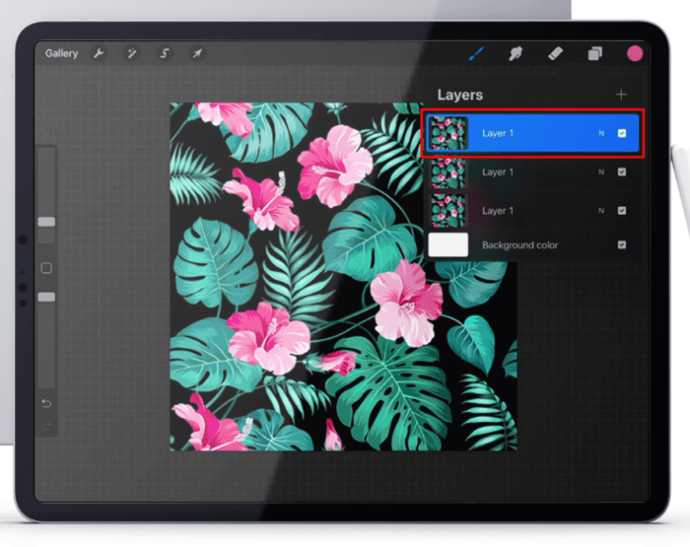
- حدد رمز 'S' المنمق الموجود في الجزء العلوي الأيسر. سيؤدي هذا إلى إظهار قائمة 'التحديد' في الجزء السفلي من الشاشة.
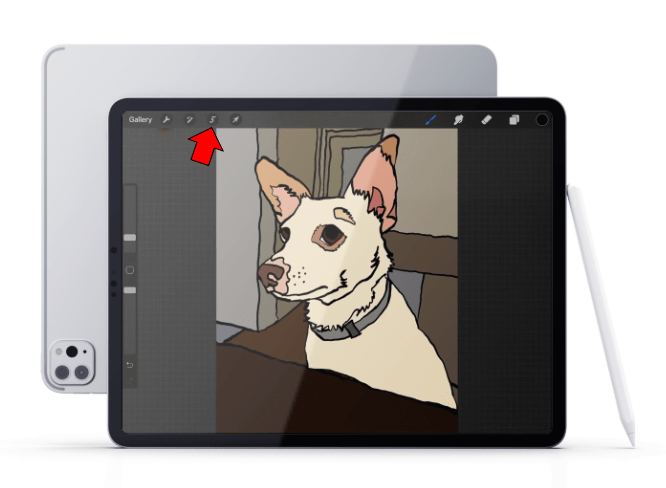
- اختر الأداة التي ترغب في استخدامها من الخيارات المتاحة. يمكنك استخدام الخيار 'تلقائي' أو 'يدوي' ، اعتمادًا على مدى تعقيد الطبقة.

إذا كان لديك عدد قليل نسبيًا من العناصر التي تختلف في اللون والتباين ، فستكون أداة التحديد التلقائي هي الخيار الأفضل. إذا كانت الطبقة أكثر تعقيدًا ، فقد لا تتمكن هذه الأداة من تحديد العناصر الفردية بدقة. في هذه الحالة ، ستحتاج إلى تحديدها يدويًا باستخدام خيار Freehand.
كيفية إيقاف تشغيل الترجمة على roku
- انسخ العنصر المحدد والصقه في طبقة جديدة. سيحدث هذا تلقائيًا عند النقر على زر 'نسخ ولصق'.
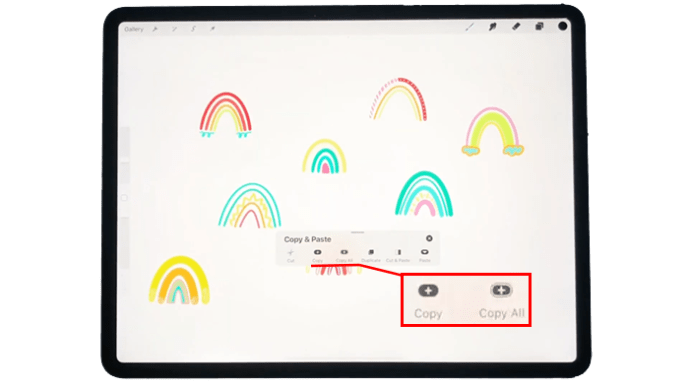
- بمجرد أن يكون لديك العنصر في طبقة جديدة ، يمكنك تغيير عتامة العنصر باستخدام الطرق الموضحة في الأقسام السابقة.
كيفية تغيير التعتيم للصورة بأكملها
إذا كنت تريد ضبط التعتيم للصورة بأكملها ، فستحتاج مرة أخرى إلى معالجة الطبقات. على وجه الخصوص ، ستشمل هذه الطريقة دمج الطبقات. سيكون الاختلاف الوحيد بين عملية الدمج التي وصفناها سابقًا وهذه العملية هو أنك ستحدد كل طبقة داخل المشروع.
بمجرد تحديد جميع الطبقات وتجميعها وتسويتها ، ستكون الصورة بأكملها طبقة واحدة. بعد ذلك ، يمكنك ضبط العتامة باستخدام نفس الأسلوب الموضح للطبقات الفردية.
اجعل عملك الفني ينبض بالحياة من خلال تعديلات التعتيم
يمكن أن يؤدي ضبط التعتيم إلى جعل بعض العناصر أو الطبقات أكثر سرية بينما يسمح لعناصر أخرى بالظهور. باستخدام ما يكفي من العبث بإعدادات العتامة ، يمكنك إجراء تغييرات دقيقة على عملك الفني يصعب تحقيقها بخلاف ذلك.
الآن بعد أن عرفت كيفية ضبط التعتيم في Procreate و Procreate Pocket ، سيكون لديك أداة جديدة للتعبير عن إبداعك.
هل قمت بتعديل التعتيم على مشروع Procreate الخاص بك؟ هل كانت لطبقة واحدة أم عنصر أم الصورة بأكملها؟ واسمحوا لنا أن نعرف في قسم التعليقات أدناه.









